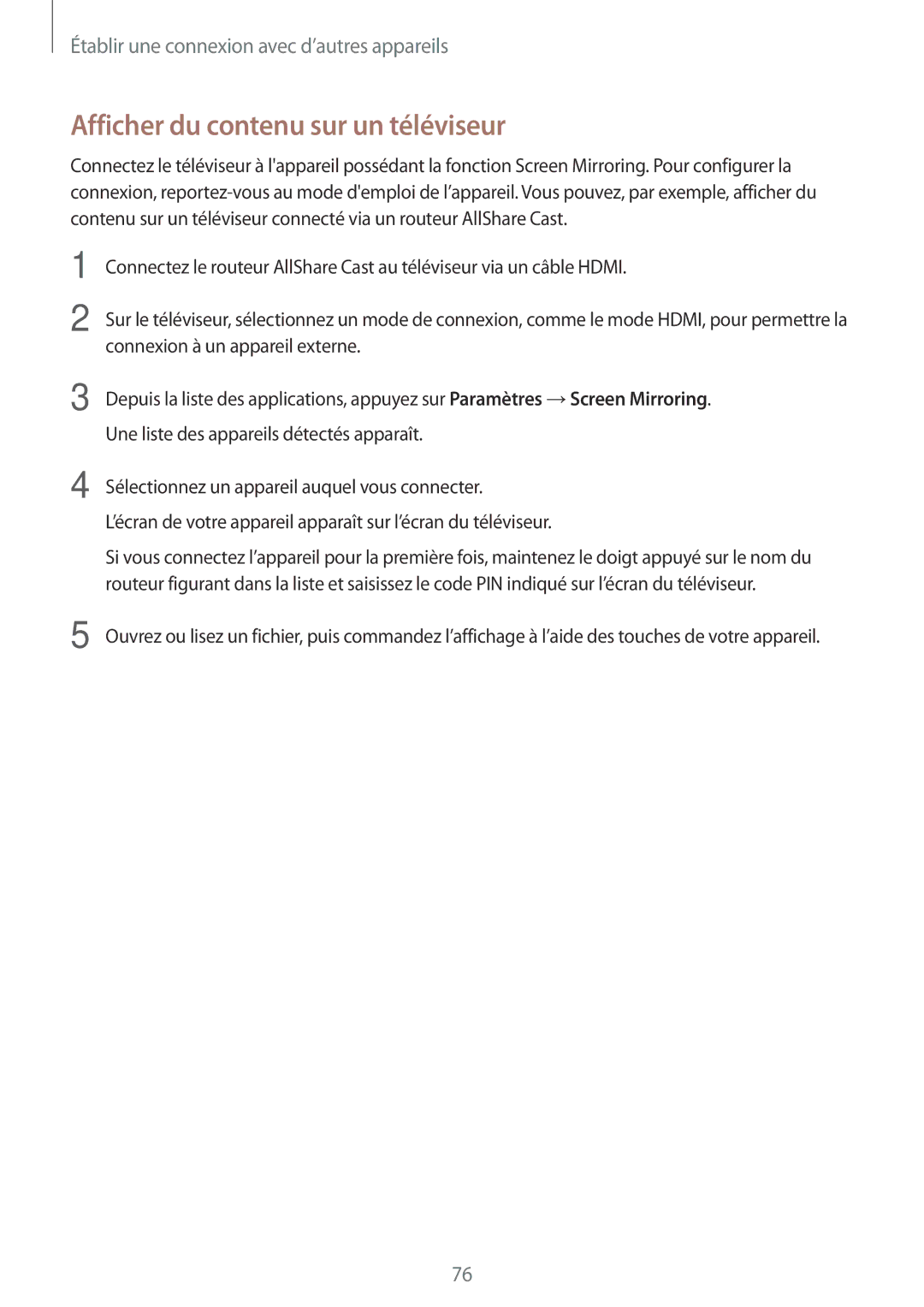Établir une connexion avec d’autres appareils
Afficher du contenu sur un téléviseur
Connectez le téléviseur à l'appareil possédant la fonction Screen Mirroring. Pour configurer la connexion,
1
2
3
Connectez le routeur AllShare Cast au téléviseur via un câble HDMI.
Sur le téléviseur, sélectionnez un mode de connexion, comme le mode HDMI, pour permettre la connexion à un appareil externe.
Depuis la liste des applications, appuyez sur Paramètres →Screen Mirroring. Une liste des appareils détectés apparaît.
4
5
Sélectionnez un appareil auquel vous connecter.
L’écran de votre appareil apparaît sur l’écran du téléviseur.
Si vous connectez l’appareil pour la première fois, maintenez le doigt appuyé sur le nom du routeur figurant dans la liste et saisissez le code PIN indiqué sur l’écran du téléviseur.
Ouvrez ou lisez un fichier, puis commandez l’affichage à l’aide des touches de votre appareil.
76